果断换Ubuntu了, Ubuntu的截图效果不好, 不能设置阴影 ...
1. 安装 Android Studio (1) 下载Android Studio开发环境下载地址 : , Windows 和 Linux 不分 32 位 和 64 位;
-- Windows版 : https://dl.google.com/android/studio/install/0.4.2/android-studio-bundle-133.970939-windows.exe.
-- Linux版 : https://dl.google.com/android/studio/install/0.4.2/android-studio-bundle-133.970939-linux.tgz.
-- MAC OS版 : https://dl.google.com/android/studio/install/0.4.2/android-studio-bundle-133.970939-mac.dmg.
安装jdk : 注意 必须安装 Oracle 的 jdk 才可以成功启动 Android Studio;
安装启动Android Studio : 解压Android Studio 到目录中, 执行 bin 目录中的 studio.sh 文件, 启动Android Studio;
进入后会提示 bin 目录下的一些文件没有权限 : 修改执行文件 和 sh 文件的权限;
-- 修改结果 :
:~/android-studio/bin$ ll
总用量 132
drwx------ 2 octopus octopus 4096 1月 18 14:38 ./
drwx------ 7 octopus octopus 4096 1月 18 14:38 ../
-rw------- 1 octopus octopus 136 1月 9 09:22 appletviewer.policy
-rwx------ 1 octopus octopus 22791 1月 9 09:22 fsnotifier*
-rwx------ 1 octopus octopus 29155 1月 9 09:22 fsnotifier64*
-rw------- 1 octopus octopus 4176 1月 9 09:22 idea.png
-rw------- 1 octopus octopus 6870 1月 9 09:23 idea.properties
-rwx------ 1 octopus octopus 278 1月 9 09:22 inspect.sh*
-rw------- 1 octopus octopus 8531 1月 9 09:22 libbreakgen64.so
-rw------- 1 octopus octopus 6807 1月 9 09:22 libbreakgen.so
-rw------- 1 octopus octopus 2275 1月 9 09:22 log.xml
-rw------- 1 octopus octopus 282 1月 9 09:22 studio64.vmoptions
-rwx------ 1 octopus octopus 5630 1月 9 09:22 studio.sh*
-rw------- 1 octopus octopus 290 1月 9 09:22 studio.vmoptions
-rwx------ 1 octopus octopus 4049 1月 9 09:22 update_studio.sh*
下载SDK : 进入Android Studio, 进入Settings, 使用 SDK Manager 下载SDK;
如果刷新不成功, 说明被长城防火墙墙了;
(3) 配置 gradle配置gradle : 第一次创建工程的时候, 需要下载gradle, 下载完之后就可以进入熟悉的界面进行开发了;
-- 手动下载 : 在线下载时间特别长, 提供了 gradle-1.9-all.zip 包;
-- 下载地址 :
-- 配置过程 : 将gradle-1.9-all.zip 解压到 android-studio/plugins/gradle 目录下;
-- 拷贝zip文件 : 将zip文件拷贝到 /home/octopus/.gradle/wrapper/dists 目录下, 即 ~/.gradle/wrapper/dists 目录下;
-- 配置环境变量 : 将 gradle 的 bin 目录配置到 path中;
export JAVA_HOME=/usr/lib/jvm/jdk1.7.0_51
export JRE_HOME=${JAVA_HOME}/jre
export CLASSPATH=.:${JAVA_HOME}/lib:${JRE_HOME}/lib
export PATH=${JAVA_HOME}/bin:$PATH:/home/octopus/android-studio/plugins/gradle/bin
-- 验证 : 关闭该终端, 在开启一个终端, 使用 gradle -v 命令;
:~$ gradle -v
------------------------------------------------------------
Gradle 1.9
------------------------------------------------------------
Build time: 2013-11-19 08:20:02 UTC
Build number: none
Revision: 7970ec3503b4f5767ee1c1c69f8b4186c4763e3d
Groovy: 1.8.6
Ant: Apache Ant(TM) version 1.9.2 compiled on July 8 2013
Ivy: 2.2.0
JVM: 1.7.0_51 (Oracle Corporation 24.51-b03)
OS: Linux 3.11.0-12-generic i386
开启Android Studio :
-- 运行 studio.sh 命令 : 使用命令
:~$ /home/octopus/android-studio/bin/studio.sh
-- 欢迎界面 : 
-- 进入配置界面 :
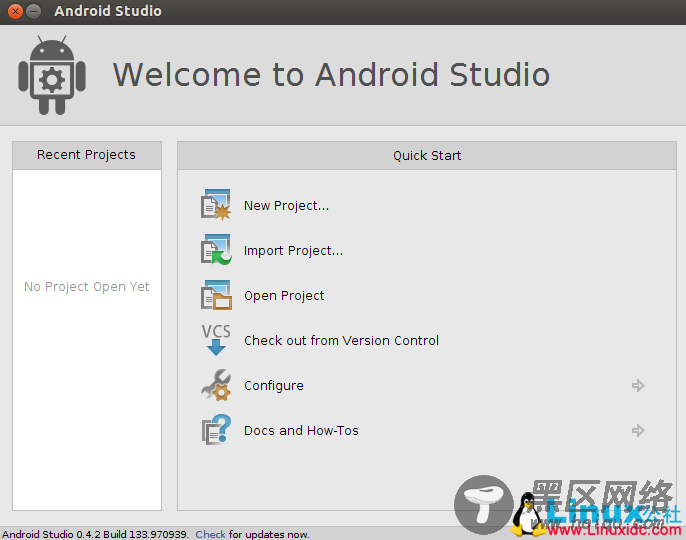
(5) 配置GitHub
点击界面的 Settings 图标, 进入设置界面 :
-- Setting图标 :
选择左侧的 Version Control -> GitHub :

将GitHub的 域名, 账号, 密码, 输入右边对应位置, test 检查是否连接成功 :

(6) 配置字体
配置路线 : Settings -> Editor -> Color & Fonts -> Font;

配置内容 :

Android Studio 的详细介绍:请点这里
Android Studio 的下载地址:请点这里
相关阅读:
Android Studio无法启动打开,Android Studio gradle下载不了
Ubuntu 12.04(64位)安装Android Studio 全过程
Android Studio设置主题 和 不支持中文的问题解决方法
Android Studio 下载安装以及不能打开的解决办法

